5 phương pháp chụp ảnh màn hình hiệu quả trên Android 11
Tìm hiểu 5 cách dễ dàng để chụp ảnh màn hình trên Android 11.
- AnyRec Screen Recorder: Phản chiếu Android sang máy tính > nhấp vào "Ảnh chụp nhanh" > chọn vùng chụp > thêm chú thích > lưu.
- Kết hợp: Nhấn nút "Nguồn" và "Âm lượng" > chỉnh sửa hoặc lưu ảnh chụp màn hình Android 11.
- Trợ lý Google: Cài đặt ứng dụng > nói "Hey Google" > nói "Chụp ảnh màn hình".
- Cử chỉ: Vào "Cài đặt" > "Phím tắt cử chỉ" > "Chụp ảnh màn hình" > bật chức năng cử chỉ.
- Assistive Touch: Mở ứng dụng > chạm vào "Bật" > "Tùy chỉnh" > "Ảnh chụp màn hình".
An toàn tải
An toàn tải

Vì Google đã loại bỏ tùy chọn chụp ảnh màn hình khỏi nút nguồn, làm thế nào bạn có thể ảnh chụp màn hình trên Android 11 Hiện nay? Khi bạn muốn chia sẻ bài viết thú vị hoặc lưu ảnh, vẫn có nhiều phương pháp khác nhau để bạn chụp Android 11. Hãy đọc tiếp bài đăng này để có được 5 công cụ cắt ảnh chụp màn hình trên Android với kích thước và chất lượng gốc như mong muốn.
Danh sách Hướng dẫn
Cách tốt nhất để chụp ảnh màn hình Android 11 mà không bỏ sót điểm nổi bật Chụp ảnh màn hình trên Android 11 bằng tổ hợp phím đơn giản Cách chụp ảnh màn hình bằng Google Assistant trên Android 11 Cách sử dụng cử chỉ để chụp ảnh màn hình trên Android 11 Ứng dụng cảm ứng hỗ trợ để chụp ảnh màn hình trên Android 11 Câu hỏi thường gặp về Chụp ảnh màn hình trên Android 11Cách tốt nhất để chụp ảnh màn hình Android 11 mà không bỏ sót điểm nổi bật
Bất kể bạn muốn chụp màn hình Android 11 của luồng trực tiếp, bài đăng thú vị hay chỉ giao diện ứng dụng, bạn đều có thể sử dụng AnyRec Screen Recorder để ghi lại mọi điểm nổi bật một cách nhanh chóng. Bạn có thể đặt các phím nóng mong muốn để chụp ảnh nhanh mà không cần tạm dừng màn hình. Hơn nữa, kích thước ảnh chụp màn hình có thể được điều chỉnh tự do thành toàn màn hình hoặc vùng được chọn. Nó cũng cung cấp các công cụ chú thích, tính năng chỉnh sửa và nhiều tính năng khác để đánh bóng ảnh chụp màn hình. Hãy dùng thử công cụ cắt ảnh tất cả trong một này và chụp ảnh màn hình trên Android 11 với chất lượng cao.

Chụp ảnh màn hình và quay video từ Android và máy tính để bàn của bạn.
Thêm hình dạng, mũi tên, đường thẳng, chú thích, chú thích và nhiều yếu tố khác.
Tinh chỉnh định dạng tệp ảnh và chọn vùng ảnh chụp màn hình mong muốn một cách dễ dàng.
Xem trước ảnh chụp màn hình, xóa tệp hoặc chia sẻ chúng với các trang web truyền thông xã hội.
An toàn tải
An toàn tải
Bước 1.Sau khi phản chiếu điện thoại Android sang máy tính, bạn có thể khởi chạy chương trình và nhấp vào nút "Chụp nhanh" để chụp ảnh màn hình trên Android 11.

Bước 2.Tùy chỉnh khu vực ảnh chụp màn hình của điện thoại Android bằng cách di chuyển chuột của bạn đến ảnh chụp màn hình một phần hoặc toàn màn hình.

Bước 3.Chỉ cần thêm chú thích, chẳng hạn như chú thích, mũi tên, dòng và nhiều thành phần khác. Sau đó, nhấp vào nút "Lưu" để lấy ảnh chụp màn hình trên Android 11.

An toàn tải
An toàn tải
Chụp ảnh màn hình trên Android 11 bằng tổ hợp phím đơn giản
Đây là phương pháp mặc định để chụp ảnh màn hình trên Android 11 có thể được thực hiện trên tất cả các thiết bị Android. Tất cả những gì bạn phải làm là để ngón tay của bạn được đồng bộ hóa. Đây là cách chụp nhanh bằng các tổ hợp phím.
Bước 1.Mở ứng dụng hoặc trang web mà bạn muốn chụp màn hình. Nó có thể là một bức ảnh từ thư viện của bạn, một tin nhắn trên điện thoại của bạn hoặc chỉ trên màn hình chính của bạn.
Bước 2.Nhấn nút "Nguồn" và nút "Âm lượng" cùng lúc. Đây là một bước khá khó khăn khi thực hiện phương pháp này.
Bước 3.Bạn có thể chỉnh sửa và lưu ảnh hoặc có thể chụp lại màn hình trên Android 11 nếu một số chi tiết không được chụp trong lần chụp đầu tiên.
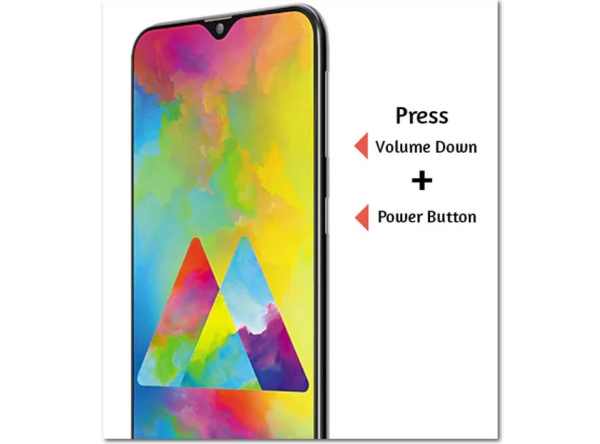
Khi cần chụp ảnh màn hình cuộn trên Android 11, bạn có thể nhấn vào nút "Chụp cuộn" cho đến khi xem đến cuối nội dung của mình.
Cách chụp ảnh màn hình bằng Google Assistant trên Android 11
Hầu hết các thiết bị Android hiện nay đều có Trợ lý Google, đây là một công cụ thực sự hữu ích để giúp công việc trở nên dễ dàng hơn. Đến chụp ảnh màn hình trên Android 11, hãy đảm bảo rằng "Trợ lý Google" đã được bật trên thiết bị của bạn. Tuy nhiên, nó sẽ không chụp màn hình của bạn trong thời gian thực vì việc đánh thức Trợ lý Google sẽ bị trễ một thời gian.
Bước 1.Đảm bảo bạn đã cài đặt Google Assistant trên Android 11. Đi tới trang mong muốn hoặc màn hình mà bạn muốn chụp ảnh màn hình trên thiết bị Android của mình.
Bước 2.Nói "Hey Google" hoặc "Ok Google" trên Android 11. Bằng cách nói điều này, nó sẽ đánh thức Trợ lý Google trên điện thoại Android của bạn.
Bước 3.Khi Trợ lý Google đã được khởi chạy và phản hồi lệnh của bạn. Sau đó nói "Chụp ảnh màn hình". Google Assistant sẽ tự động chụp màn hình trên Android 11.
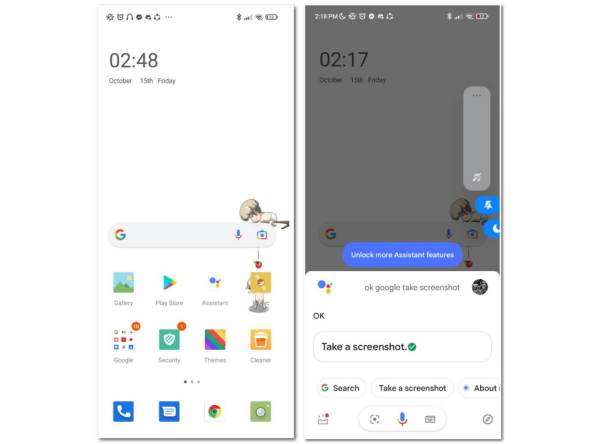
Cách sử dụng cử chỉ để chụp ảnh màn hình trên Android 11
Tính năng Cử chỉ là một phương pháp khác để chụp ảnh nhanh. Với điều này, những hành động nhỏ có thể trở thành trợ thủ của chúng tôi trong việc vận hành điện thoại. Chỉ cần tìm hiểu thêm chi tiết về cách chụp ảnh màn hình trên Android 11 bằng ba ngón tay của bạn.
Bước 1. Mở Android 11 của bạn và đi tới ứng dụng "Cài đặt". Tìm tính năng "Cử chỉ" và chọn tùy chọn "Điều hướng hệ thống" trên thiết bị của bạn.
Bước 2.Chọn tùy chọn "Điều hướng bằng cử chỉ" hoặc tùy chọn "Điều hướng 3 nút". Đi tới trang web hoặc màn hình ứng dụng mong muốn mà bạn muốn chụp ảnh nhanh.
Bước 3.Sau khi bật cử chỉ, bạn có thể sử dụng cử chỉ này bằng cách trượt ba ngón tay xuống. Nó sẽ chụp ảnh màn hình trên điện thoại Android của bạn.
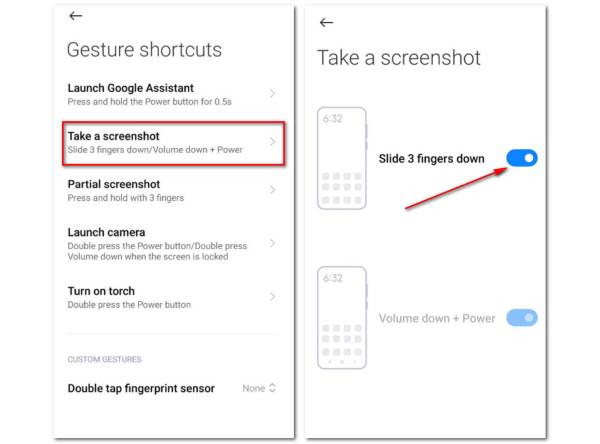
Ứng dụng cảm ứng hỗ trợ để chụp ảnh màn hình trên Android 11
Khi bạn cần chụp ảnh nhanh trên Android 11 một cách dễ dàng, "Assistive Touch" là một trong những lựa chọn tốt nhất để quản lý điện thoại Android của bạn. Sau khi thêm công cụ chụp màn hình vào ứng dụng, bạn có thể chụp các tệp mong muốn chỉ bằng một cú nhấp chuột.
Bước 1.Trên Android 11, hãy truy cập "Play Store" và tải xuống ứng dụng "Assistive Touch" trên Android 11.
Bước 2.Mở ứng dụng và nhấn nút "Bật" để khởi chạy Assistive Touch trên thiết bị Android của bạn.
Bước 3.Menu "Tùy chỉnh" cho phép bạn đặt tất cả các tính năng và tùy chỉnh các công cụ mong muốn vào thanh tùy chỉnh, bao gồm cả công cụ "Ảnh chụp màn hình".
Bước 4.Khi thanh tùy chỉnh đã được thiết lập, bạn có thể khởi chạy ứng dụng và nhấn vào menu "Ảnh chụp màn hình" để chụp ảnh nhanh trên Android 11. (Tìm Thư mục ảnh chụp màn hình Android.)
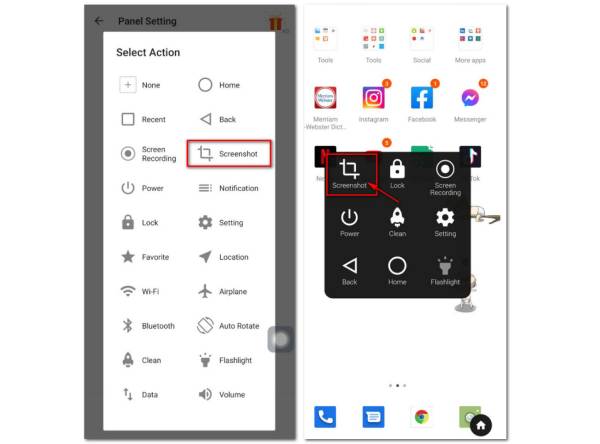
Câu hỏi thường gặp về Ảnh chụp màn hình Android 11
-
Tại sao bạn không thể chụp ảnh màn hình cuộn trên Android 11?
Bởi vì Google không cảm thấy sẵn sàng bao gồm ảnh chụp màn hình cuộn với Android 11. Nhưng một số thương hiệu điện thoại Android có một số ứng dụng OEM cho phép bạn chụp ảnh chụp màn hình cuộn. Tất nhiên, bạn cũng có thể chọn một chương trình của bên thứ ba.
-
Tại sao một số ứng dụng của tôi không được phép chụp màn hình?
Đôi khi khi bạn chụp màn hình một ứng dụng nhất định hoặc chụp ảnh không hoạt động. Chà, đó là vì bản thân ứng dụng không cho phép điều đó, chẳng hạn như các video phát trực tuyến. Bạn nên yêu cầu trợ lý Google trợ giúp.
-
Có ứng dụng nào thông báo cho bạn khi chụp ảnh màn hình không?
Một số ứng dụng gửi thông báo khi ai đó chụp ảnh màn hình trên Android 11, một số ví dụ như Snapchats, Instagram, Viber, v.v. Bạn có thể nhận được một ảnh chụp màn hình trống mà không được phép.
Phần kết luận
Bây giờ bạn đã tìm hiểu các mẹo và thủ thuật khác nhau về cách chụp ảnh màn hình trên Android 11. Hãy tiếp tục và thử chúng trên thiết bị của riêng bạn. Nếu bạn thích những ý tưởng này và nếu chúng giúp ích cho bạn rất nhiều, hãy chia sẻ suy nghĩ của bạn với chúng tôi qua email. Nhân tiện, bạn có thể chạy AnyRec Screen Recorder để chụp ảnh màn hình bất cứ lúc nào ngay cả khi bạn xem truyền hình thể thao trực tiếp. Hãy thử các phím nóng của nó để có trải nghiệm tốt hơn.
An toàn tải
An toàn tải
 Ảnh chụp màn hình được lưu ở đâu trên Android
Ảnh chụp màn hình được lưu ở đâu trên Android